如何在同一个路由器内共享打印机(如何添加同一路由器中的打印机)
一、如何在同一个路由器内共享打印机
1、先使用一台电脑连接好打印机并安装好打印机驱动,测试该电脑已可以正常打印。
2、控制面板-打印机和传真-将之前安装好的打印机设置成共享状态。
3、在其他电脑上操作,控制面板-打印机和传真-添加打印机-浏览打印机(若两台电脑IP不是同一网段的话或许无法显示)-找到之前共享的打印机添加-完成(此方法不行请用4添加)
4、在其他电脑上操作,控制面板-打印机和传真-添加打印机-连接到这台打印机-名称:\\共享打印机电脑的IP(192.168.X.X)\打印机共享名-下一步-完成。
5、若控制面板-打印机和传真-“添加打印机”选项 提示“打印后台程序服务没有运行”。
请在开始-运行-services.msc-将窗口中“Print Spooler”服务双击后选择启动
二、怎样连接在一个路由器上的打印机
工具:电脑、网络、路由器、打印机
具体步骤:
1、先找一下连接打印机的那台电脑的ip地址,在右下角右击小电脑,出现打开网络和共享中心,点击进入。
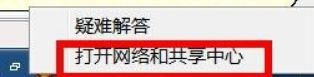
2、更改适配器设置

3、在已连接的网络上右击,选择状态。
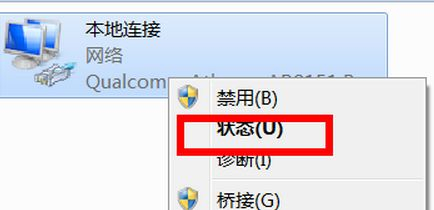
4、弹出的对话框里面选择详细。
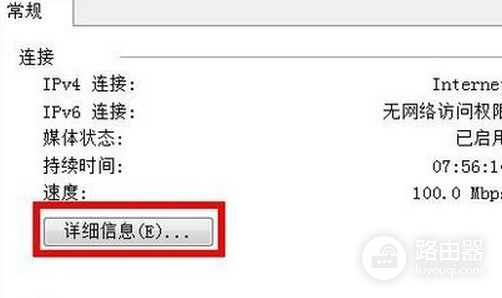
5、可以看到ipv4的地址,把这个地址记录下来。
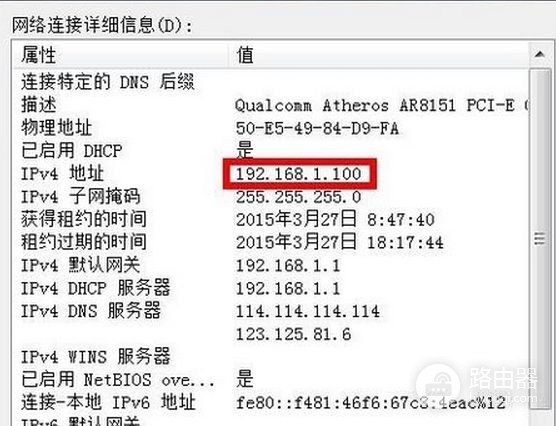
6、要连接共享打印的的这台电脑上,按开始键,输入运行,然后选择运行。
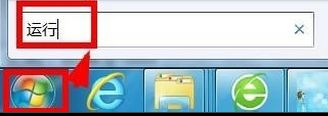
7、在对话框里加两个斜杠\\后面输入刚才记录的ip地址,回车。
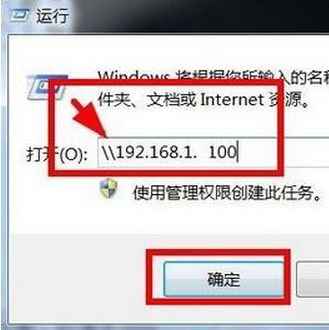
8、看到共享的打印机,右击连接。
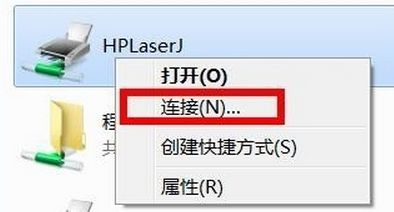
9、提示成功后就可以到电脑设置去看这台打印机。
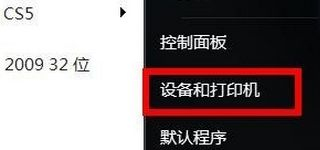

注意:要找对ip地址,不同系统之间不能共享
三、同一个路由器怎么共享打印机
1.两台机器确定已经连成局域网,在同一个工作组,而且保证可以互访。
2.在连接打印机的电脑上确保正确安装了打印机驱动,而且正常使用。
3.查看网上邻居
属性
本地连接
属性里的
"microsoft网络的文件和打印机共享"是不是勾了。
4.打开
我的电脑,控制面板,在打开打印机和传真,这里必须设置为默认的打印机,如果不是默认打印机,请鼠标右键
设置为默认的打印机。
5.选择打印机属性,然后点共向后,选择共享打印机,共享名,注意:如果不是xp系统的话,在下一步时需要安装其他驱动,切记切记。
设置使用共享打印机的电脑:
1.打开我的电脑--属性--计算机名--看看两台电脑的工作组是否一样。
2.打开网上邻居,查看工作组和计算机。
3.打开对方计算机回看到被共享的打印机,双击可以安装这个共享打印机的驱动了,安装后打开电脑--控制面板--打印机和传真机,就会发现网络打印机已经添加好了。
到此就可以使用










